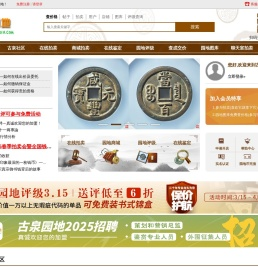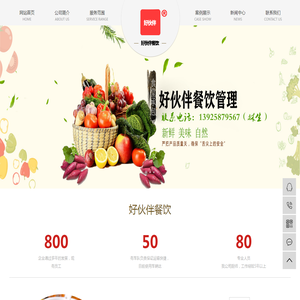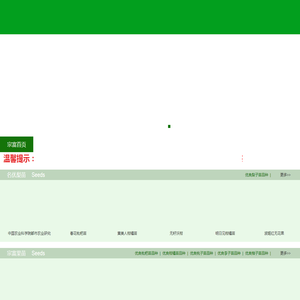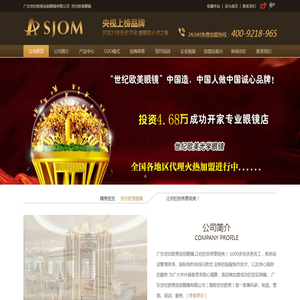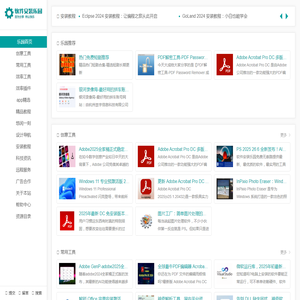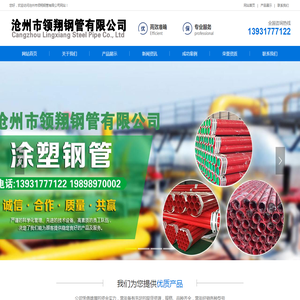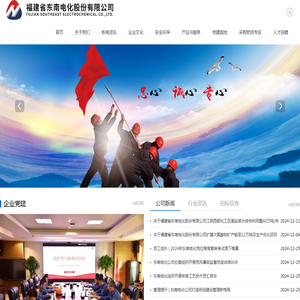联想笔记本通过U盘设置UEFI启动的详细步骤 (联想笔记本通电自动开机怎么设置)
联想笔记本通过U盘设置uefi启动的详细步骤
随着计算机技术的不断发展,UEFI(统一可扩展固件接口)逐渐取代了传统的BIOS,成为现代计算机的标准配置。UEFI不仅提供了更快的启动速度,还支持更高分辨率的显示界面以及更多的安全功能。如果你需要通过U盘设置UEFI启动,本文将为你提供详细的步骤说明。

第一步:准备工作
在开始进行UEFI设置之前,请确保以下几点:
第二步:制作UEFI启动盘
在将U盘用于UEFI启动之前,你需要先将其制作为启动盘。以下是制作UEFI启动盘的简单步骤:
- 下载并安装一个可靠的启动盘制作工具,例如Rufus或Etcher。
- 插入U盘,确保它已正确识别。
- 运行启动盘制作工具,选择U盘作为目标设备。
- 选择ISO文件(UEFI启动镜像),然后按照提示完成启动盘的创建。
- 等待工具完成写入过程,一旦完成,即可将U盘安全拔出。
第三步:启动进入UEFI设置界面
联想笔记本启动进入UEFI设置界面的方法有两种:
方法一:通过快速启动键
在大多数联想笔记本上,可以通过按住特定的按键在开机时快速进入UEFI设置界面。以下是常见的快捷键:
- F2:进入BIOS设置界面。
- F12:进入启动设备选择菜单。
- 删除键(DEL)、Esc或其他特殊键:根据不同的型号可能有所不同。
具体操作步骤如下:
- 关闭联想笔记本电脑。
- 插入制作好的UEFI启动盘。
- 通电开机,同时快速按住F2、F12或其他对应的快捷键,直到进入UEFI设置界面或启动设备选择菜单。
方法二:通过Windows设置
如果你当前已在Windows系统中运行,也可以通过系统设置直接进入UEFI界面。以下是详细步骤:
- 打开“开始”菜单,选择“设置”(齿轮图标)。
- 在“设置”中选择“更新和安全”。
- 点击“恢复”,然后选择“高级启动”选项。
- 点击“立即重启”,然后在系统重启的过程中,会自动进入UEFI设置界面。
第四步:在UEFI设置界面中配置启动顺序
进入UEFI设置界面后,你需要设置U盘作为首要的启动设备。以下是详细步骤:
- 在UEFI主界面,找到“启动”选项卡或类似选项。
- 在“启动”选项卡下,找到“启动 顺序”或“设备优先级”。
- 选择U盘作为第一启动设备。根据不同的UEFI界面,设置方式可能略有不同,但通常只需选择并调整顺序即可。
- 保存并退出UEFI设置。在保存前,确保所有设置都已正确配置。此时,系统重启后将会从U盘启动。
第五步:设置安全启动
安全启动(Secure Boot)是一个UEFI功能,可以确保只有经过认证的操作系统能够启动,以提高安全性。如果你的启动盘未被正确签名,可能需要禁用安全启动以便启动。以下是如何操作的步骤:
- 在UEFI主界面,找到“安全”或“认证”选项卡。
- 找到并突出显示“安全启动”选项。
- 选择并按Enter或其他确认键进入详细设置。
- 在“安全启动”设置中,将其状态设置为“禁用”或“关闭”。根据情况,这一步可能在不同的界面下有所不同。
- 保存并退出UEFI设置。
第六步:改为UEFI模式(如有需要)
在某些情况下,联想笔记本可能需要将启动模式从Legacy(传统模式)切换到UEFI模式。以下是如何操作的步骤:
- 进入UEFI设置界面,如前所述。
- 找到“启动”选项卡,并选择“启动模式”。
- 将“启动模式”从“Legacy”改为“UEFI”或“UEFI only”。
- 保存并退出UEFI设置。此时,系统将只启动基于UEFI的设备。
第七步:设置通电自动开机(如果需要)
如果你希望联想笔记本在通电时自动开机,你需要调整电源管理设置。以下是简要步骤:
- 进入UEFI设置界面,方法如上所述。
- 在主界面,找到“电源”或“电源管理”选项卡。
- 在电源管理选项中,找到“开机关机设置”或“自动开机”选项。
- 根据界面提示,设置你希望的自动开机选项,例如设置特定时间或某些条件下的自动开机。
- 保存并退出UEFI设置。这样,系统将根据你的设置自动开机或待机。
注意事项
在进行以上操作时,请务必注意以下几点:
- 在更改启动顺序或启动模式时,确保U盘已正确插入并被系统识别。
- 制作启动盘前,请确保目标U盘为空白或非重要数据,制作启动盘会擦除其中所有数据。
- 禁用安全启动可能会降低系统的安全性,请确保你信任当前启动设备和操作系统。
- 如果在更改启动模式后遇到问题,可以重新进入UEFI设置并恢复默认值。
- 某些联想笔记本的设置界面可能会有所不同,请耐心查找相应的选项。
通过以上步骤,你应该能够轻松地在联想笔记本上通过U盘设置UEFI启动。无论是安装新的操作系统还是进行系统维护,掌握这些技能将为你提供更多的灵活性。同时,了解如何设置通电自动开机选项也能让你更高效地管理设备。希望详细的操作指南能为你提供实用的帮助,祝你DIY顺利!
本文地址: http://cx.ruoyidh.com/diannaowz/fa8306a969dccb443661.html